HitPaw Photo AI란?
HitPaw Photo AI, 이제 HitPaw FotorPea로 알려져 있으며, 아마추어와 전문 사진가를 위한 고급 AI 기반 사진 향상 소프트웨어입니다. 이 다목적 도구는 이미지 업스케일링, 블러 제거, 노이즈 감소, 색상 교정 등의 다양한 기능을 통해 이미지 품질을 향상시키는 데 특화되어 있습니다. 직관적인 원클릭 향상 프로세스를 통해 사용자는 쉽게 사진을 향상시킬 수 있으며, 이는 오래된 사진을 복원하거나 저조도에서 촬영된 사진을 향상시키는 데 이상적입니다.
소프트웨어는 또한 얼굴 리터칭, 객체 제거, 배경 색상화 등의 전문 도구를 포함하여 사진 편집에 대한 완전한 창의적인 제어를 가능하게 합니다. HitPaw FotorPea는 배치 처리를 지원하여 동시에 여러 이미지를 편집해야 하는 사용자에게 효율적입니다. Windows와 macOS용으로 제공되며, 소셜 미디어 애호가와 시각 콘텐츠를 향상시키고자 하는 전문가를 포함한 다양한 사용자를 대상으로 합니다. 사용자 후기가 사용의 용이성과 효과성을 강조하면서, HitPaw FotorPea는 이미지를 향상시키고 변환하는 포괄적인 솔루션으로 두각을 나타냅니다.
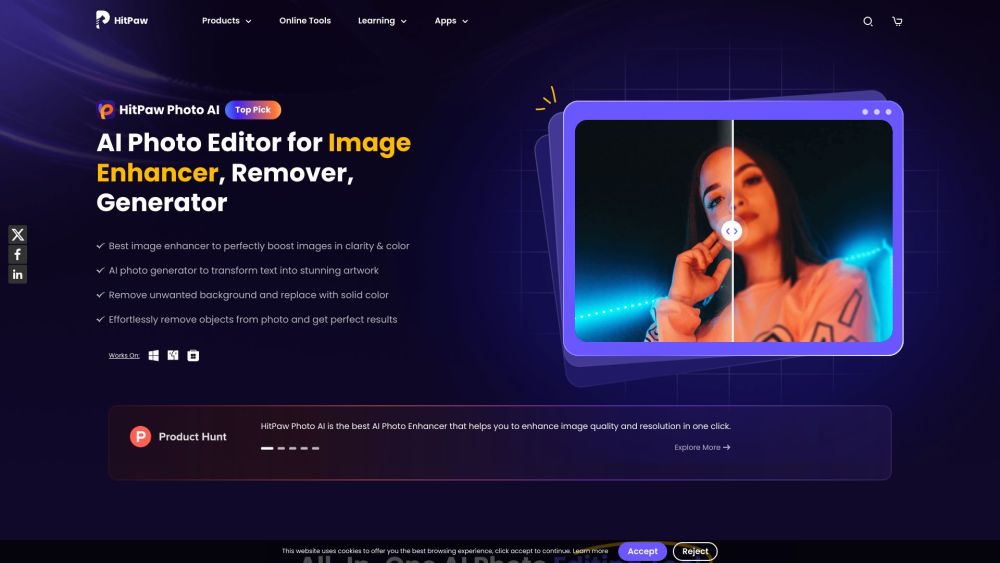
HitPaw Photo AI의 활용 사례
HitPaw Photo AI는 고급 인공지능 기술을 사용하여 이미지를 향상시키는 다목적 도구입니다. 다음은 주요 활용 사례입니다:
- 오래된 사진 복원: HitPaw Photo AI는 손상되거나 색이 바랜 역사적인 사진을 되살리는 데 뛰어납니다. 색상화와 스크래치 수리 기능은 오래된 이미지에 새로운 생명을 불어넣어, 사용자가 더 선명하고 생동감 있는 기억을 보존할 수 있게 합니다.
- 포트레이트 향상: AI 얼굴 향상 모델은 사진작가들이 완벽한 포트레이트를 추구하는 데 이상적입니다. 이 기능은 흠집을 제거하고 피부 톤을 향상시켜, 최소한의 수작업 리터칭으로 자연스럽고 매력적인 이미지를 생성합니다.
- 저해상도 이미지 업스케일링: 품질 손실 없이 이미지를 최대 8K 해상도까지 확대할 수 있어, 그래픽 디자이너와 마케터가 인쇄물이나 디지털 미디어에 사용할 고해상도 시각 자료를 필요로 하는 경우에 완벽합니다. 사용자는 선명하고 세부적인 이미지를 유지하면서 이미지를 확대할 수 있습니다.
- 불필요한 객체 제거: 깨끗하고 전문적인 이미지를 만들고자 하는 사용자들은 객체 제거 기능을 통해 사진에서 방해 요소나 포토밤을 쉽게 제거할 수 있어, 전체적인 구도를 향상시킬 수 있습니다.
- AI 생성 아트: 사용자는 HitPaw의 텍스트-이미지 생성기를 활용하여 프롬프트를 놀라운 예술 작품으로 변환할 수 있습니다. 이 기능은 영감을 얻거나 프로젝트에 독특한 시각 자료를 찾고 있는 예술가와 디자이너에게 특히 유용합니다.
요약하자면, HitPaw Photo AI는 일반 사용자와 이미징 업계의 전문가 모두에게 유용한 다양한 응용 분야를 제공합니다.
HitPaw Photo AI에 액세스하는 방법
HitPaw Photo AI에 액세스하는 것은 간단한 과정입니다. 다음 단계를 따르세요:
- 공식 웹사이트 방문: hitpaw.com/photo-ai에 접속하세요. 이곳에서 소프트웨어에 대한 모든 정보를 찾을 수 있습니다.
- 소프트웨어 다운로드: "다운로드" 버튼을 클릭하여 운영 체제(Windows 또는 macOS)에 맞는 버전을 다운로드하세요. 소프트웨어는 두 플랫폼 모두에서 사용 가능하며, 다운로드가 자동으로 시작됩니다.
- HitPaw Photo AI 설치: 다운로드가 완료되면 장치에서 설치 파일을 찾으세요. 파일을 더블클릭하여 설치 프로세스를 시작하고, 화면 안내에 따라 컴퓨터에 소프트웨어를 설치하세요.
- 응용 프로그램 실행: 설치 후, 데스크톱이나 애플리케이션 폴더에서 HitPaw Photo AI 애플리케이션 아이콘을 찾아 더블클릭하여 소프트웨어를 실행하세요.
- 계정 생성 또는 로그인: 새 사용자의 경우 계정을 생성해야 할 수 있습니다. 안내에 따라 등록하세요. 이미 계정이 있는 경우 자격 증명을 사용하여 로그인하세요.
- 사진 향상 시작: 로그인 후, HitPaw Photo AI를 사용하여 사진을 향상시킬 수 있습니다. 사진을 업로드하고, 품질을 향상시키기 위한 다양한 AI 기능을 탐색하세요.
이 단계를 따르면 사진 향상 용도로 HitPaw Photo AI를 쉽게 액세스하고 활용할 수 있습니다.
HitPaw Photo AI 사용 방법
HitPaw Photo AI를 사용하는 것은 간단하고 직관적입니다. 다음은 단계별 가이드입니다:
- 다운로드 및 설치: 공식 웹사이트에서 HitPaw FotorPea를 다운로드하세요. 운영 체제(Windows 또는 Mac)에 맞는 버전을 선택하고, 설치 안내를 따라 컴퓨터에 소프트웨어를 설치하세요.
- 응용 프로그램 실행: 설치 후, HitPaw FotorPea를 열세요. 사용자 친화적인 인터페이스가 환영하며, 기능을 탐색하기 쉽습니다.
- AI 모델 선택: "AI 향상" 옵션을 클릭하여 사진을 가져오세요. 포트레이트용 Face Model, 어두운 이미지용 Low-light Model 등 다양한 AI 모델을 선택할 수 있습니다. 이 선택은 소프트웨어가 사진 유형에 따라 최상의 향상을 적용할 수 있게 합니다.
- 향상 사전 미리보기: 모델을 선택한 후, "미리보기" 버튼을 클릭하세요. 이는 실시간으로 전/후 효과를 확인할 수 있어, 조정 사항이 기대에 부합하는지 확인할 수 있습니다.
- 향상된 이미지 내보내기: 향상에 만족하면, 원하는 출력 형식(PNG, JPG, WEBP)을 선택하고 "내보내기"를 클릭하세요. 향상된 이미지는 지정한 위치에 저장되어 사용 준비가 됩니다.
추가 기능으로는 객체 제거와 AI 아트 생성이 있습니다. 객체를 제거하려면 사진을 업로드하고 객체 제거 도구를 사용하세요. AI 아트 생성을 위해 프롬프트를 입력하여 예술 작품을 처음부터 생성하고, 텍스트를 놀라운 이미지로 변환하세요.
HitPaw Photo AI에서 계정 생성 방법
HitPaw Photo AI에서 계정을 생성하는 것은 간단한 과정입니다:
- HitPaw 웹사이트 방문: hitpaw.com에 접속하세요.
- 로그인 페이지 접속: 홈페이지 상단 오른쪽 코너의 "로그인" 옵션을 클릭하세요.
- "계정 생성" 선택: 로그인 페이지에서 "계정 생성" 또는 "회원가입" 링크를 찾으세요.
- 등록 양식 작성: 이메일 주소와 안전한 비밀번호를 입력하세요. 이름 등 추가 정보를 제공해야 할 수도 있습니다.
- 이메일 인증: HitPaw에서 보낸 인증 링크를 이메일에서 확인하고, 이 링크를 클릭하여 이메일 주소를 인증하고 계정을 활성화하세요.
- 계정 로그인: 이메일이 인증된 후, 로그인 페이지로 돌아가서 자격 증명을 입력하여 HitPaw Photo AI 계정에 액세스하세요.
HitPaw Photo AI 사용 팁
HitPaw Photo AI의 잠재력을 최대한 발휘하려면 다음 팁을 고려하세요:
- 적절한 AI 모델 선택: 사진의 필요에 가장 적합한 모델을 선택하여 최적의 결과를 얻으세요.
- 내보내기 전 미리보기: 항상 미리보기 기능을 사용하여 저장하기 전에 편집 내용이 어떻게 보이는지 확인하세요.
- 배치 처리 활용: 여러 이미지를 처리할 때 배치 처리를 활용하여 시간을 절약하고 일관성을 유지하세요.
- 추가 기능 탐색: 객체 제거와 배경 편집 등의 기능을 실험하여 놀라운 시각 효과를 만들어보세요.
- 출력 형식 확인: 웹, 인쇄, 소셜 미디어 등 사용 목적에 따라 올바른 출력 형식을 선택하세요.
이 팁과 가이드를 따르면, HitPaw Photo AI의 전반적인 기능을 활용하여 사진을 향상시키고 디지털 이미징에서 창의성을 발휘할 수 있습니다.




